Conexión al instrumento
Siga los pasos que se indican a continuación para conectar el instrumento mediante el asistente de conexión en Smart Pianist.
AVISO
Cuando el instrumento está conectado a Smart Pianist, todos los ajustes del instrumento se sustituyen por los ajustes de Smart Pianist. Mientras Smart Pianist está conectado al instrumento, tocar el teclado es la única operación que se puede realizar en el instrumento. Use Smart Pianist para controlar el instrumento.
NOTA
Al conectarse por Bluetooth, recomendamos conectar primero un instrumento compatible con audio Bluetooth mediante audio Bluetooth antes de iniciar Smart Pianist. El motivo es que el asistente de conexión solo incluye Bluetooth MIDI. Para obtener información detallada sobre la conexión de audio Bluetooth, consulte el Manual de instrucciones del instrumento.
1. Compruebe qué modelo o sistema operativo de smartphone o tablet se puede utilizar.
• iOS/iPadOS: consulte App Store en el smartphone o tablet para obtener la información de Smart Pianist.
• Android: consulte “List of Android devices confirmed to work with Smart Pianist” (Lista de dispositivos Android confirmados para su uso con Smart Pianist).
2. Consulte “Configuración de la conexión con Smart Pianist” y seleccione un tipo de conexión. A continuación, prepare las conexiones necesarias.
3. Instale Smart Pianist en el smartphone o tablet.
4. Inicie Smart Pianist en el smartphone o tablet.

5. Pulse ![]() (Menú) en la parte superior derecha de la pantalla para abrir el menú.
(Menú) en la parte superior derecha de la pantalla para abrir el menú.

6. Pulse [Instrument] para abrir la pantalla de conexión.
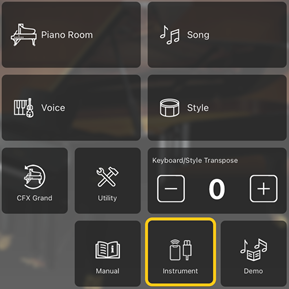
7. Pulse [Start Connection Wizard] en la parte inferior central.

8. Siga las instrucciones del asistente de conexión para conectar el instrumento al smartphone o tablet. Si la conexión se realiza correctamente, el nombre del modelo aparece en Connection Status con una marca de verificación a la izquierda.


◆ Desconexión del instrumento
Puede desconectar el instrumento de Smart Pianist cerrando la aplicación en el smartphone o tablet. Aunque Smart Pianist esté desconectado, puede continuar usando el instrumento con los ajustes que ha configurado en la aplicación hasta que lo apague.